Das Zurücksetzen eines Maschinenkontokennworts könnte den Fehler beheben
- Der Fehler „Vertrauensbeziehung unterbrochen“ tritt normalerweise auf, wenn Ihre Workstation nicht sicher mit der AD-Domäne kommunizieren kann.
- Die Hauptursache dafür sind falsche Anmeldeinformationen, Systemzeitdiskrepanzen, überfüllte sichere Kanäle usw.
- Sie können das Problem beheben, indem Sie das Kennwort Ihres Computerkontos zurücksetzen oder Ihren Computer erneut der AD-Domäne hinzufügen.
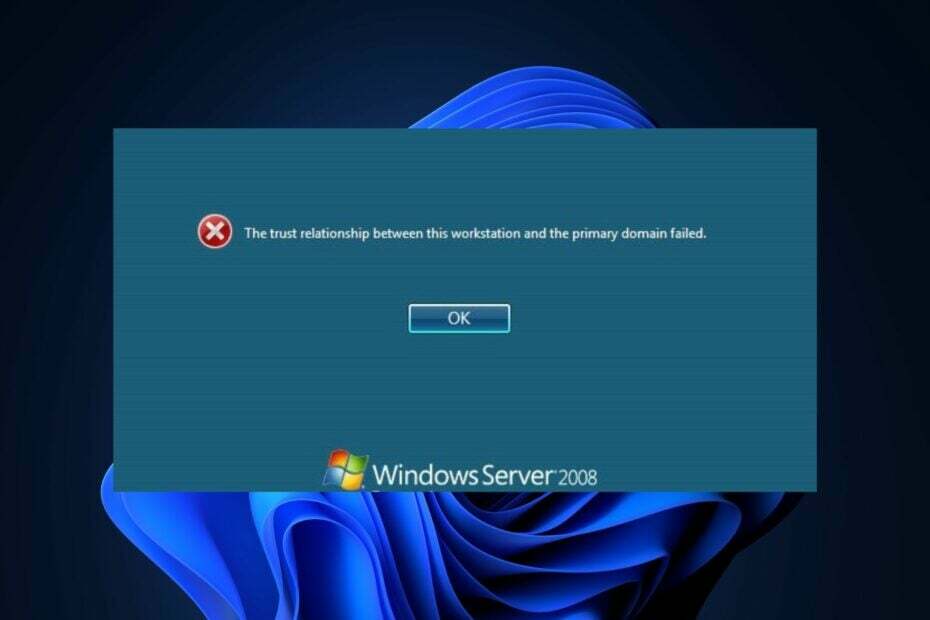
XINSTALLIEREN, INDEM SIE AUF DIE DOWNLOAD-DATEI KLICKEN
- Laden Sie Fortect herunter und installieren Sie es auf Ihrem PC.
- Starten Sie den Scanvorgang des Tools um nach beschädigten Dateien zu suchen, die die Ursache Ihres Problems sind.
- Klicken Sie mit der rechten Maustaste auf Starten Sie die Reparatur damit das Tool den Reparaturalgorithmus starten konnte.
- Fortect wurde heruntergeladen von 0 Leser diesen Monat.
Wenn Domänenbenutzer jedoch auf eine Fehlermeldung stoßen, die auf eine unterbrochene oder fehlgeschlagene Vertrauensbeziehung hinweist, bedeutet dies, dass die Der Computer ist entweder offline oder hat seine Mitgliedschaft in der Active Directory-Domäne verloren, was zu einem Netzwerkzugriff führt Themen.
Eine Vertrauensbeziehung zwischen einer Workstation und der primären Domäne ist eine sichere Verbindung, die einem Computer den Zugriff auf Ressourcen in Windows-basierten Netzwerkumgebungen ermöglicht. Daher bietet Ihnen dieser Leitfaden eine detaillierte Anleitung zur Behebung des Problems.
- Was ist der Fehler „Broken Trust Relationship“?
- Was sind die häufigsten Szenarios für den Fehler?
- Was sind die möglichen Ursachen für Vertrauensbeziehungsfehler?
- Wie behebe ich den Fehler „Broken Trust Relationship“?
- 1. Überprüfung der Vertrauensbeziehung
- 2. Setzen Sie das Passwort des Maschinenkontos zurück
- 2.1 Verwendung von Netdom
- 2.2 Verwenden des Cmdlets „Reset-ComputerMachinePassword“.
- 2.3 Verwendung von Active Directory-Benutzern und -Computern
- 3. Verbinden Sie Ihren Computer wieder mit der Active Directory-Domäne
- 3.1 Verwendung von PowerShell-Cmdlets (Remove-Computer und Add-Computer)
- 3.2 Verwenden der GUI (Windows-Einstellungen) mit einem Domänenadministratorkonto
- 4. Verwenden Sie das Dienstprogramm NLTest
- 5. Wiederherstellen eines alten Systemzustands
- Welche Auswirkungen haben zerbrochene Vertrauensbeziehungen?
- Wie verhindere ich Vertrauensbeziehungsfehler?
Was ist der Fehler „Broken Trust Relationship“?
Die Vertrauensbeziehung zwischen einer Arbeitsstation und der primären Domäne kann fehlerhaft sein, wenn eine Arbeitsstation einer beitritt Active Directory (AD)-Domäne wenn es Probleme mit der Domänenmitgliedschaft des Computers gibt.
Mögliche Gründe für den Fehler sind:
- Falsche Anmeldeinformationen für das Computerkonto – Falsche oder falsch eingegebene Domänenanmeldeinformationen während des Domänenbeitritts kann dazu führen, dass die Vertrauensbeziehung fehlschlägt.
- Probleme mit der Netzwerkverbindung während des Domänenbeitrittsprozesses – Intermittierende oder Gestörte Netzwerkkabelverbindung kann den ordnungsgemäßen Aufbau des Vertrauensverhältnisses verhindern.
- Beschädigte Computerkonten im Active Directory – Falsch konfiguriert oder beschädigte Computerkonten in Active Directory kann zum Bruch der Vertrauensbeziehung führen.
Wenn eines dieser Probleme auftritt, gelingt es der Workstation möglicherweise nicht, eine sichere Vertrauensbeziehung mit der primären Domäne aufzubauen, was zu Authentifizierungs- und Zugriffsproblemen führt.
Was sind die häufigsten Szenarios für den Fehler?
IT-Experten berichten über einige häufige Szenarien, in denen dieser Fehler auftreten kann. Nachfolgend einige Beispiele:
- Während Windows neu installieren.
- Wenn Zurücksetzen von Windows.
- Beim Versuch, den Zustand einer virtuellen Maschine wiederherzustellen.
- Klonen eines Geräts ohne vorherige Verwendung von Sysprep.
- Mehr ersetzen herausragende Hardwarekomponenten in einem Gerät usw.
Oben sind einige der häufigsten Szenarien für das Auftreten des Fehlers „Vertrauensbeziehung zwischen einer Arbeitsstation und dem Fehler in der primären Domäne“ aufgeführt.
Was sind die möglichen Ursachen für Vertrauensbeziehungsfehler?
Während wir häufige Ursachen für Vertrauensbeziehungsfehler behandelt haben, könnte es hilfreich sein, auf weniger häufige Auslöser näher einzugehen, wie zum Beispiel:
- Diskrepanzen bei der Systemuhr – Wenn die Systemuhren der beteiligten Geräte (Workstation und Domänencontroller) nicht übereinstimmen, kann es zu Authentifizierungsfehlern und Vertrauensproblemen kommen.
- Überfüllter sicherer Kanal – Wenn sich eine übermäßige Anzahl offener Sitzungen und ungenutzter SIDs ansammelt, kann dies die Sicherheit überfordern Dies führt zu Vertrauensbeziehungsproblemen aufgrund von Ressourcenerschöpfung und Authentifizierungsproblemen.
Nachdem Sie nun einige der möglichen Gründe für den Fehler „Vertrauensbeziehung unterbrochen“ kennen, fahren wir mit der Behebung des Problems fort.
Wie behebe ich den Fehler „Broken Trust Relationship“?
1. Überprüfung der Vertrauensbeziehung
- Drücken Sie die Taste Windows Schlüsselart Power Shell in der Suchleiste und klicken Sie auf Als Administrator ausführen.

- Geben Sie den folgenden Befehl ein und drücken Sie Eingeben:
Test-ComputerSecureChannel -verbose
- Der Befehl überprüft den Status des sicheren Kanals und liefert die folgenden Ergebnisse: Richtig oder falsch.
Expertentipp:
GESPONSERT
Einige PC-Probleme sind schwer zu lösen, insbesondere wenn es um fehlende oder beschädigte Systemdateien und Repositorys Ihres Windows geht.
Stellen Sie sicher, dass Sie ein spezielles Werkzeug verwenden, z Festung, das Ihre beschädigten Dateien scannt und durch die neuen Versionen aus dem Repository ersetzt.
Führen Sie diesen Befehl in PowerShell aus hilft Benutzern, den Zustand der Vertrauensbeziehung zu beurteilen und festzustellen, ob Maßnahmen erforderlich sind.
2. Setzen Sie das Passwort des Maschinenkontos zurück
2.1 Verwendung von Netdom
- Offen Power Shell mit Admin-Rechten.
- Führen Sie den folgenden Befehl aus:
netdom resetpwd /s:/ud: \ /pd:* 
- Schreib die Passwort für das angegebene Benutzerkonto und drücken Sie Eingeben.
2.2 Verwenden des Cmdlets „Reset-ComputerMachinePassword“.
- Offen Power Shell mit Admin-Rechten.
- Führen Sie den folgenden Befehl aus:
Reset-ComputerMachinePassword -Server-Credential (Get-Credential) 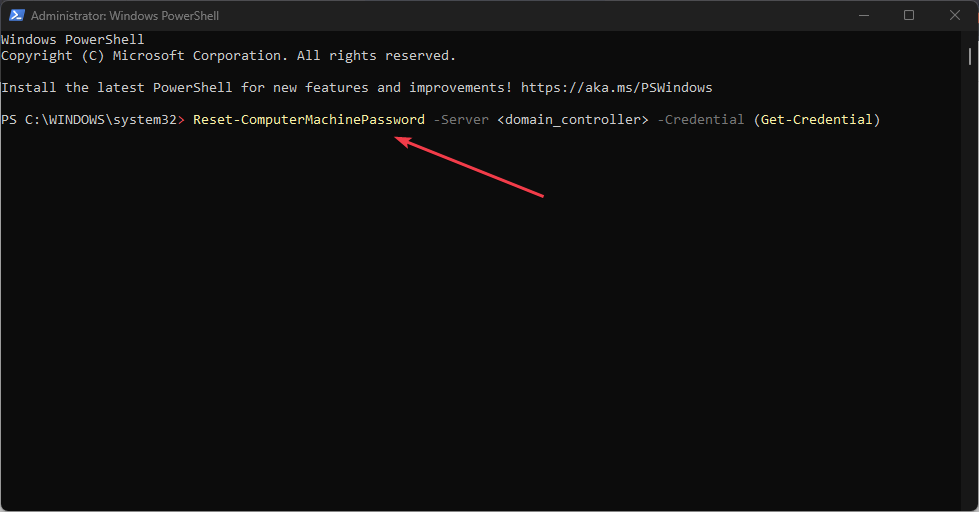
- Geben Sie die ein Nutzername Und Passwort eines Kontos mit ausreichenden Berechtigungen und drücken Sie Eingeben.
2.3 Verwendung von Active Directory-Benutzern und -Computern
- Melden Sie sich mit an einem Computer an Verwaltungstools für Active Directory Eingerichtet.
- Offen Aktive Verzeichnisse Benutzer und Computer.
- Suchen Sie das Computerkonto im Organisationseinheit, Klicken Sie mit der rechten Maustaste darauf und wählen Sie Konto zurücksetzen.
- Bestätige das zurücksetzen. Starten Sie die Workstation neu, damit die Änderungen wirksam werden.
Unabhängig davon, für welche der drei oben genannten Methoden Sie sich entscheiden, die Passwort für das Computerkonto wird zurückgesetzt, wodurch potenzielle Vertrauensbeziehungsprobleme behoben werden.
3. Verbinden Sie Ihren Computer wieder mit der Active Directory-Domäne
3.1 Verwendung von PowerShell-Cmdlets (Remove-Computer und Add-Computer)
- Öffnen Sie PowerShell als Administrator.
- Entfernen Sie den Computer mit dem folgenden Befehl aus der Domäne:
Remove-Computer -UnjoinDomainCredential (Get-Credential) -Force - Geben Sie die ein Benutzername und Passwort, dann klick OK um es neu zu starten, wenn Sie dazu aufgefordert werden.
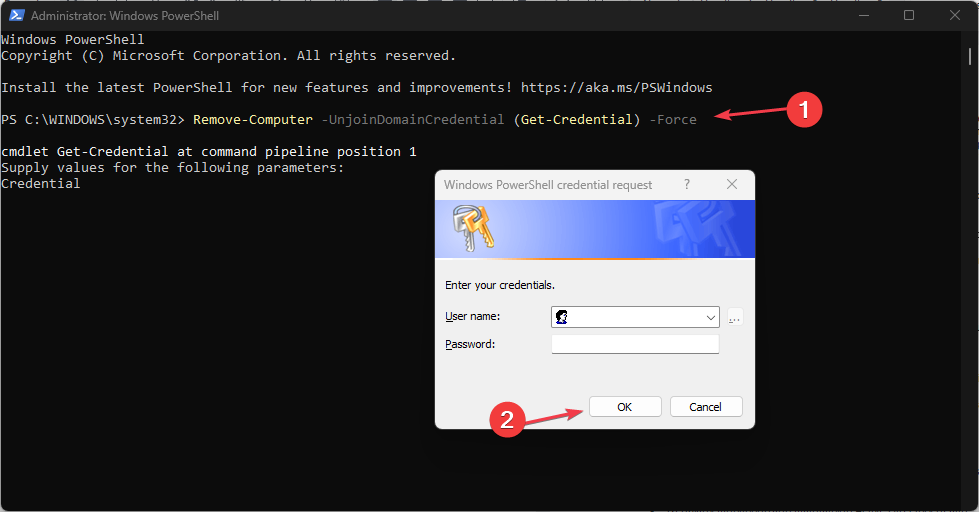
- Fügen Sie nun den Computer mit dem folgenden Befehl wieder zur Domäne hinzu:
Add-Computer -DomainName "YourDomainName" -Credential (Get-Credential) -Restart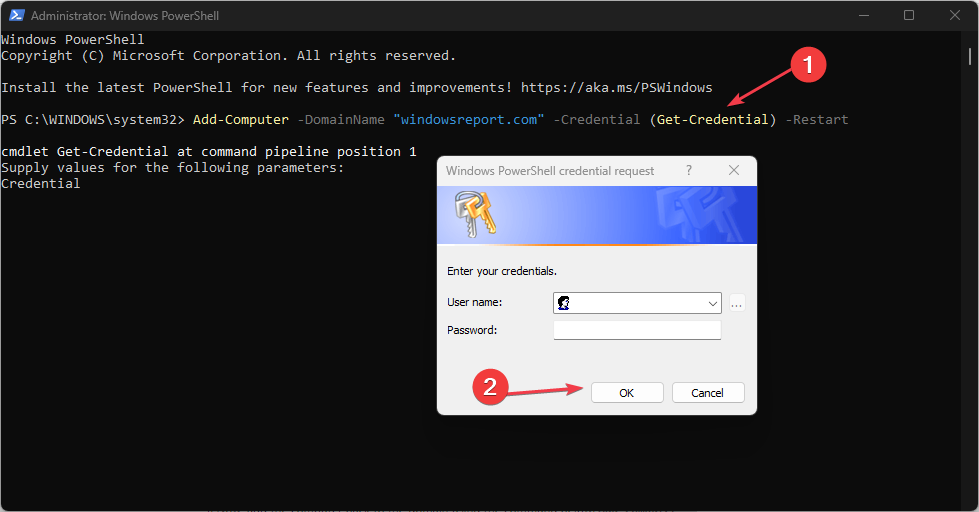
- Ersetzen „IhrDomainName“ mit Deinem Namen Active Directory-Domäne und geben Sie die Anmeldedaten von a ein Domänenadministrator wenn Sie dazu aufgefordert werden.
- Der Computer wird der Domäne beitreten und erneut neu starten.
3.2 Verwenden der GUI (Windows-Einstellungen) mit einem Domänenadministratorkonto
- Drücken Sie die Taste Windows + ICH Tasten zum Öffnen Einstellungen App.
- Navigieren Sie durch Folgendes:
System\Info\Erweiterte Systemeinstellungen\Registerkarte Computername\Ändern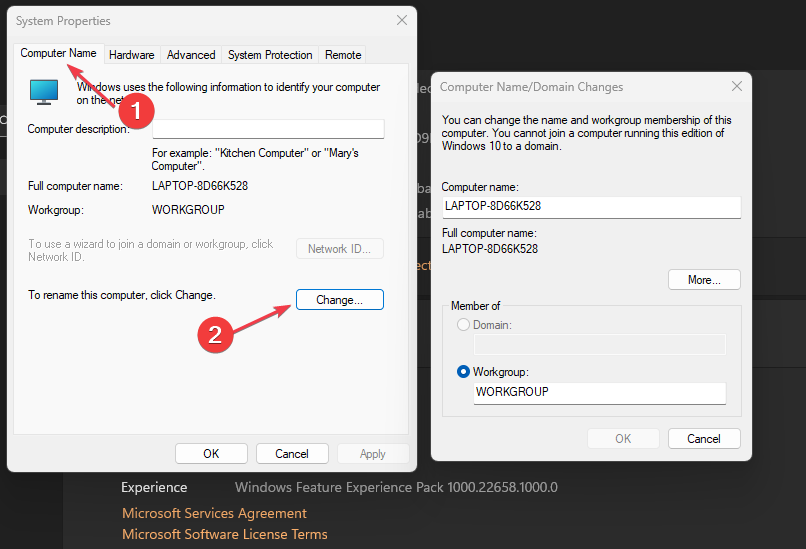
- Wählen Arbeitsgruppe, geben Sie einen Namen ein und starten Sie Ihren PC neu.
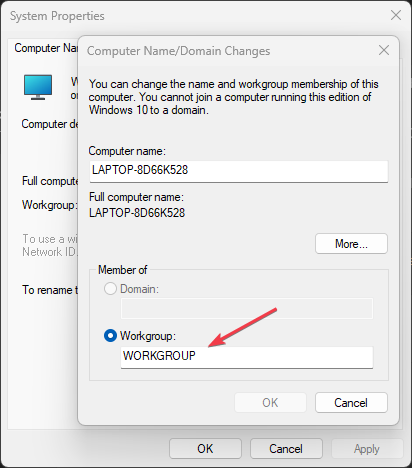
- Wiederholen Sie die Schritte 1 und 2 und wählen Sie aus Domain stattdessen.
- Geben Sie die ein Domainname, klicken OK, und geben Sie die Anmeldeinformationen eines an Domänenadministrator wenn Sie dazu aufgefordert werden.
- Starten Sie Ihren PC neu.
Wenn Sie einen der oben genannten Schritte ausführen, können Sie dies erfolgreich tun Fügen Sie die maximale Maschine wieder der Active Directory-Domäne hinzu und Vertrauensbeziehungsprobleme lösen.
- Starten Sie die Eingabeaufforderung mit Administratorrechten.
- Führen Sie den folgenden Befehl aus:
nltest /sc_query: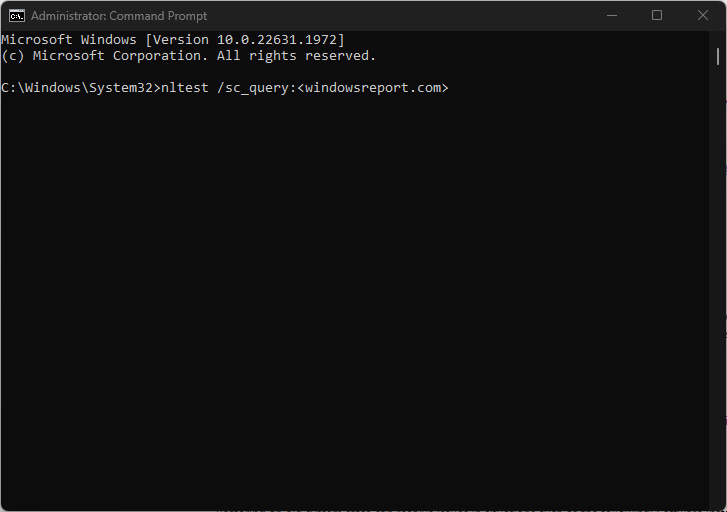
- Ersetzen mit Deinem Namen Active Directory-Domäne.
- Das Ergebnis gibt an, ob der sichere Kanal gültig (erfolgreich oder vertrauenswürdig) ist oder nicht (fehlgeschlagen).
- Wenn dies fehlschlägt, führen Sie den folgenden Befehl aus, um das Kennwort des Computerkontos zurückzusetzen:
nltest /sc_reset: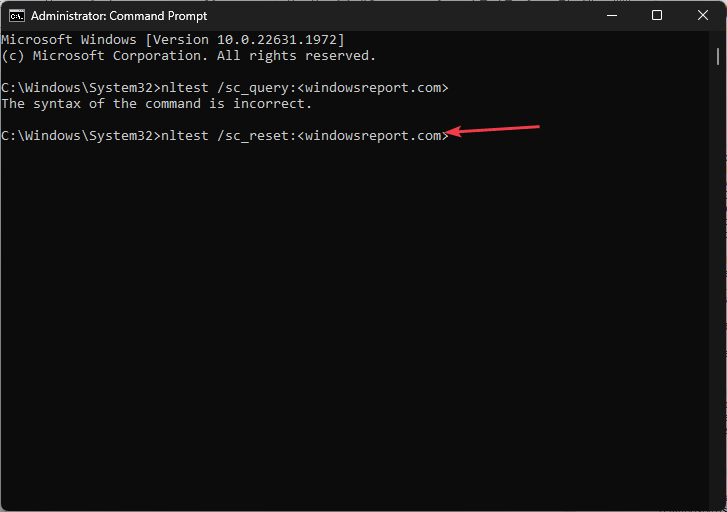
- Starten Sie die Workstation neu, um die Änderungen zu übernehmen.
- Führen Sie nun den ersten Befehl in Schritt 2 oben erneut aus.
Das Dienstprogramm NLTest ist ein Befehlszeilentool, das in Windows zum Testen und Beheben gesunder Beziehungsprobleme zwischen einer Arbeitsstation und einer Domäne verwendet wird.
5. Wiederherstellen eines alten Systemzustands
Durch die Wiederherstellung eines alten Systemstatus können Probleme in folgenden Situationen behoben werden: Softwareinstallationen, Konfigurationsfehler, Malware-Infektionen, Treiberkonflikte, Beschädigung der Registrierung, Datenverlust und Leistung Probleme.
Allerdings ist Vorsicht geboten, da Kompatibilität, aktuelle Änderungen usw Datensicherung Dies sollte vor Beginn der Restaurierung berücksichtigt werden.
Welche Auswirkungen haben zerbrochene Vertrauensbeziehungen?
- Die Auswirkungen auf die Benutzerproduktivität und den Geschäftsbetrieb – Ungelöste Vertrauensbeziehungsprobleme können zu Benutzerproblemen führen Authentifizierungsfehler, Zugriffsbeschränkungen und Unzugänglichkeit von Netzwerkressourcen, was die Produktivität der Domänenbenutzer beeinträchtigt und einen reibungslosen Geschäftsbetrieb behindert.
- Es können auch nicht vertrauenswürdige Workstations auftreten Sicherheits RisikosDies ermöglicht unbefugten Zugriff auf sensible Daten und gefährdet die Sicherheit des gesamten Netzwerks.
- Ungelöste Vertrauensbeziehungsprobleme können die Produktivität und Netzwerkfunktionalität beeinträchtigen. Zur Kostenminimierung gehören eine rechtzeitige Fehlerbehebung, eine ordnungsgemäße Systemüberwachung, regelmäßige Backups und die Gewährleistung eines effizienten IT-Supports, um Probleme umgehend zu beheben.
- Laptop-Akku bleibt bei 0 % hängen: So laden Sie ihn auf
- Externer Monitor zeigt BIOS nicht an? 4 Möglichkeiten, es zu erzwingen
- Bleibt hängen. Bitte warten Sie auf GPSVC. Hier erfahren Sie, was zu tun ist
Wie verhindere ich Vertrauensbeziehungsfehler?
Probieren Sie die folgenden Optionen aus, um den Fehler vollständig zu verhindern:
- Durch die regelmäßige Überwachung und Aufrechterhaltung des Active Directory-Zustands können Sie Probleme proaktiv erkennen und beheben.
- Regelmäßige Überprüfung und Verwaltung der Systemuhren Zeitunterschiede vermeiden Dies kann zu Vertrauensbeziehungsproblemen führen.
- Durch die Implementierung von Gruppenrichtlinien zur Verwaltung von Computerkontokennwörtern wird die automatische und automatische Verwaltung ermöglicht regelmäßige Passwortaktualisierungen, wodurch das Risiko von Vertrauensbeziehungsproblemen aufgrund von Passwörtern, die nicht übereinstimmen und ablaufen, verringert wird.
- Setzen Sie das Registrierungs-DWORD RefusePasswordChange auf den Datenwert 1 zurück.
Und hier erfahren Sie, wie Sie die Vertrauensbeziehungsprobleme beheben können. Sie können sich auch unseren ähnlichen Leitfaden zum Reparieren ansehen Die Vertrauensbeziehung zwischen dieser Arbeitsstation und der primären Domäne ist fehlgeschlagen Für weitere Informationen.
Wenn Sie Fragen oder Anregungen haben, nutzen Sie bitte den Kommentarbereich unten.
Treten immer noch Probleme auf?
GESPONSERT
Wenn die oben genannten Vorschläge Ihr Problem nicht gelöst haben, kann es sein, dass auf Ihrem Computer schwerwiegendere Windows-Probleme auftreten. Wir empfehlen die Wahl einer All-in-One-Lösung wie Festung um Probleme effizient zu beheben. Klicken Sie nach der Installation einfach auf Anzeigen und Reparieren Taste und dann drücken Starten Sie die Reparatur.
![Ereignis-ID 4660: Ein Objekt wurde gelöscht [Fix]](/f/2d08fe581c948b3716f1f24642958925.png?width=300&height=460)
